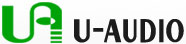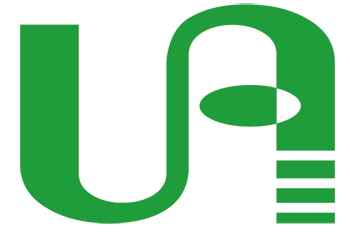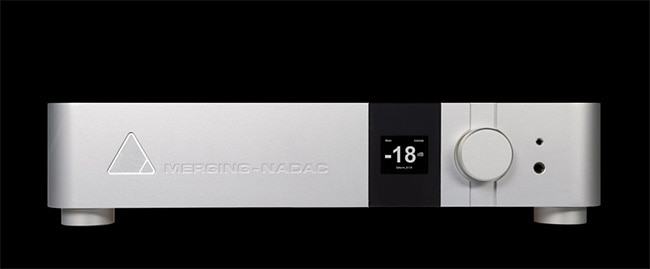
ファームウェアの更新方法
現在はパソコン側のドライバーはメーカーサイトからダウンロードできますが、NADAC本体のドライバーは公開されていません。
販売店、もしくは代理店から教えてもらう方式をとっているようです。
ファームウェアの更新情報については、こちらでも公開しますし、ユーザーには個別にご案内致します。ここでは更新の手順を紹介します。
今回は、パソコン側のドライバー、NADACのドライバーを両方更新する必要があるアップデートです。次回以降はどちらかだけのアップデートもあるかもしれませんが、流れとして紹介いたします。
1. PC側のファームウェア更新
ドライバーはメーカーサイトよりダウンロードできます。
※PCとNADACのドライバーバージョンが異なる場合、うまく機能しない可能性が有ります。
詳しはご相談ください。
基本的にはセットアップ編と同じで、メーカーサイトよりドライバーをダウンロードします。
メーカーサイト(http://nadac.merging.com/support)から入手できます。
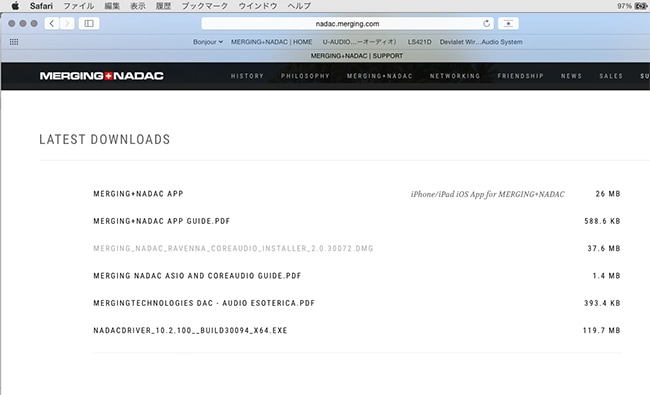
Macですので、COREAUDIOと書いてあるファイルをダウンロードします。
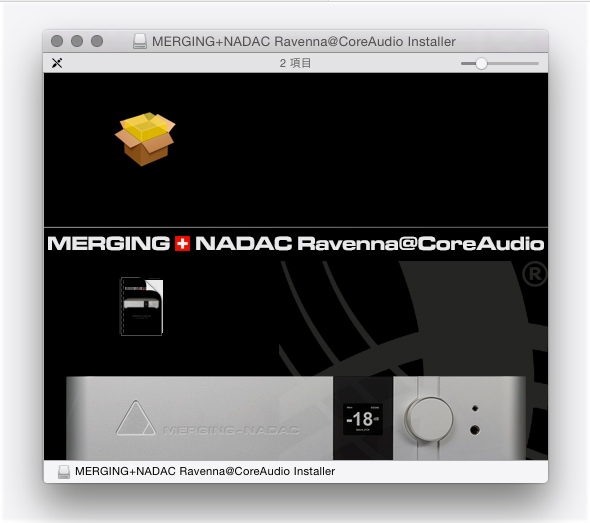
ダウンロードしたファイルをクリックするとインストールが開始されます。
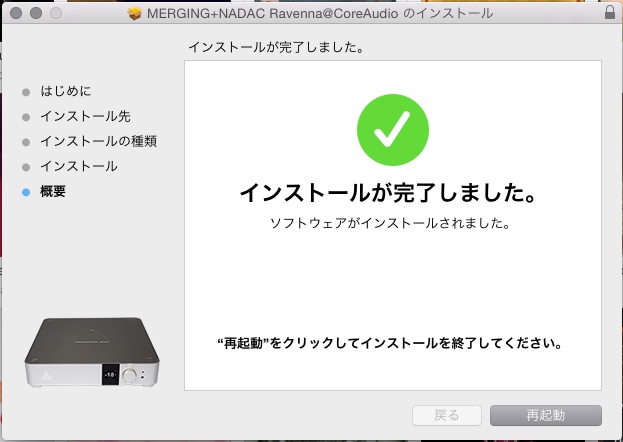
インストール完了後、指示に従い再起動すれば完了です。
現在、NADACのファームウェアはオフィシャルページで公開されていません。
ユーザーの方にはこちらよりご案内しております。
まず、NADACをメンテナンスモードで立ち上げます。
※ここからは、本体ディスプレイで紹介します。
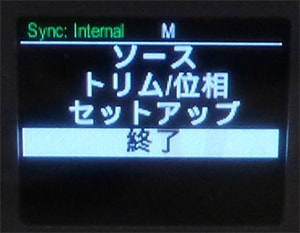
本体右側のロータリーボタンを長押しし、一番下の終了を選択。
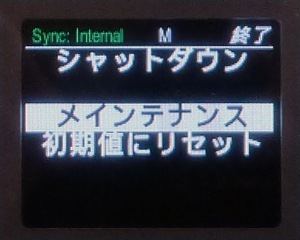
メインテナンスを選択。

メインテナンスモードで再起動を選択。
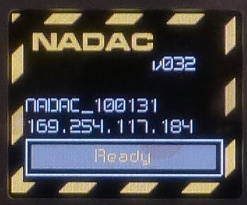
メインテナンスモードになりました。これでNADAC側の準備はOKです。
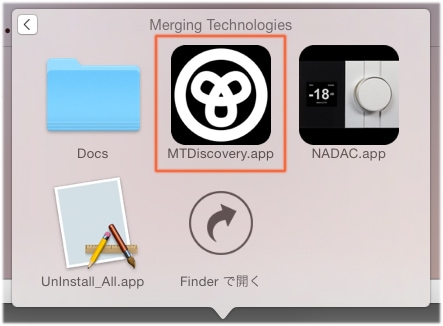
まず、アプリケーションのMerging Technologiesファイルの中にある、MTDiscovery.appをクリックします。
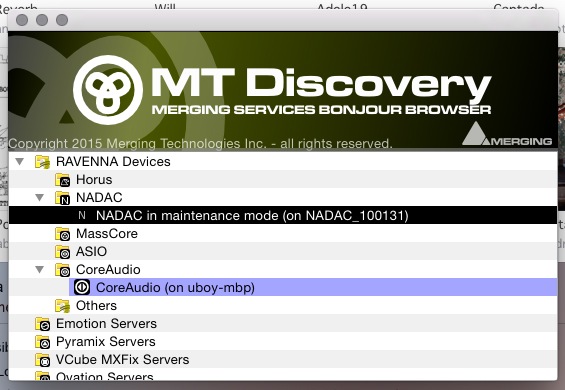
該当するNADACをクリックします。
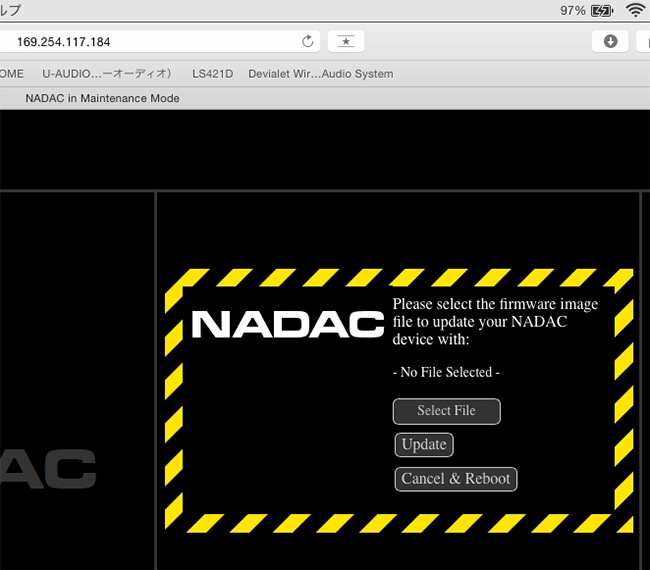
Select Fileで新しいファームウェアの保存先を指定し、Updateを選択
ファームウェアは公開されていませんので、必要な方はお問い合わせ下さい。
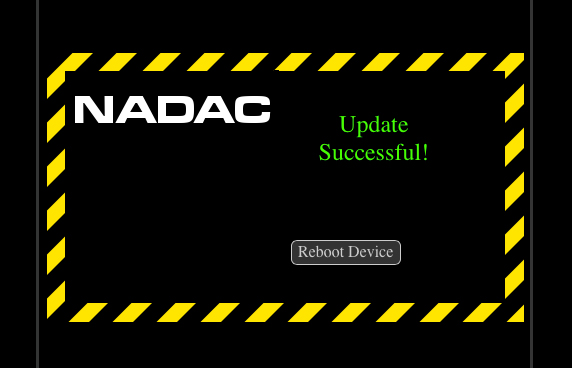
Reboot DevicesをクリックするとNADACが再起動されアップデート終了です。
20171213
現在のファームウェアがV37以前の場合は、2段階でアップデートする必要があります。詳しくはお問い合わせ下さい。
V039
MERGING+NADAC: より正確な再生スタートタイミングのため、再生スタート時に一瞬ミュートがかかるのを改善。
MERGING+PLAYER: ROONの音量コントロールをメインとヘッドフォン両出力に反映。
改善点:ディスプレイにPause iconの追加。MERGING + PLAYERのCPUとRoon Coreが一時停止中にも正常に動作していることを示します
20160531
今回のファームウェアは、NADAC本体側、PC側双方のドライバーの更新が必要です。
NADAC本体のファームウェア: Firmware_3.5.100_30094
Windows用ドライバー: NADACDRIVER_10.2.100__BUILD30094_X64.EXE
MAC用ドライバー: MERGING_NADAC_Ravenna_CoreAudio_Installer_2.0.30072.dmg
ユニキャストに対応。NADACをネットワークに繋いだ場合でも、PCとNADACを単一の送信相手とする伝送方法です。これによりHUBのルーティングと合わせれば、直結に近い音質になります。
また、これにより、NADAC以外のネットワーク機器の通信が遅くなるトラブルを回避できます。
本体ディスプレイの日本語一部文字化け改良。